Lipsa compatibilității multiplă dintre dispozitivele iOS și Windows poate fi cauza unor dureri de cap majore. În trecut, am arătat cum poți accesați iCloud pe Android, dar procesul nu este la fel de simplu pe computer. Cu toate acestea, încărcarea fișierelor de pe computerul dvs. pe iCloud este complet posibilă.
Pe măsură ce browserele web vin ambalate în fiecare sistem de operare major, sincronizarea pe un server web și crearea de aplicații și date accesibile prin site-uri web a devenit o soluție pentru mulți vai de compatibilitate încrucișată. Acest lucru este valabil în acest caz și în multe altele.
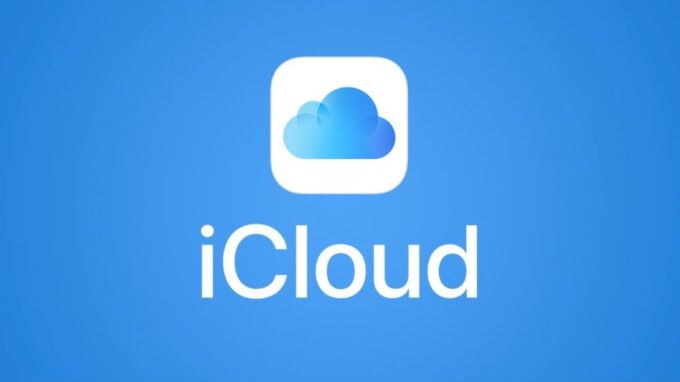
Deși este disponibil pe toate platformele majore, dropbox este un exemplu. Accesând site-ul oficial al Dropbox, puteți accesa și chiar modifica toate fișierele care sunt în prezent distribuite și sincronizate între dispozitivele dvs..
Din fericire pentru utilizatorii de Mac și iPhone, iCloud a urmat pe aceeași cale. Serviciul proprietar de stocare în cloud de la Apple poate fi accesat și prin intermediul browserului la icloud.com, iar în acest articol vă vom explica cum puteți încărca fișiere pe iCloud de pe un computer.
Ce este iCloud pentru web?
Navigând la icloud.com, vă puteți conecta la contul dvs. Apple iCloud de pe orice dispozitiv cu suport pentru browser. Pentru conturile iCloud asociate dispozitivelor care rulează iOS 13, veți avea acces la următoarele 12 servicii: Mail, Contacte, Calendar, Fotografii, iCloud Drive, Note, Memento-uri, Pagini, Numere, Keynote, Găsiți prieteni și Găsiți iPhone. Conturile asociate cu versiunile anterioare iOS pot avea acces la mai puțin.
Pentru locuitorii de birou care nu sunt fani de a avea telefonul în mână pe parcursul zilei, accesul la aceste aplicații este incredibil de util. Este o soluție mult mai simplă de a conecta iPhone-ul direct la computer pentru a prelua fotografii, videoclipuri și multe altele.
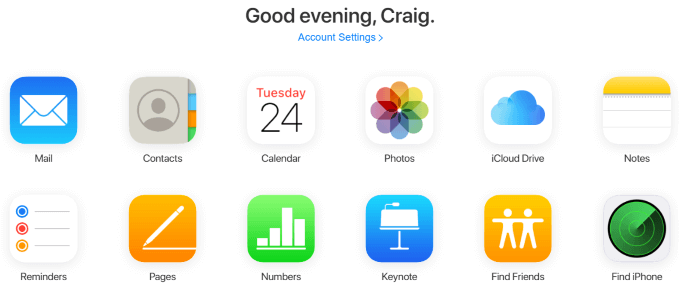
În timp ce în prezent nu există integrări native ale browserului care interacționează cu interfața web a iCloud - cum ar fi plugin-uri pentru a vă avertiza cu privire la Memento-uri sau Note actualizate - aceasta este încă o modalitate excelentă de a vă gestiona iPhone-ul dacă aveți vreodată nevoie de a tasta ceva deosebit de lung.
Cel mai evident exemplu este cu aplicația Note. Dacă aveți mai multe dispozitive Apple pe care le luați cu dvs. din mers și aveți ceva lung de tastat, care poate să nu fie cel mai confortabil faceți pe un iPhone, accesând iCloud prin interfața sa web și tastând nota de acolo folosind o tastatură vă va permite. pentru sincronizare imediată și automatizată. Ridicați-vă iPhone-ul după ce l-ați tastat și ar trebui să-l vedeți imediat în aplicația dvs. Note.
Cum să încarcați fișiere pe iCloud de pe computer
Una dintre cele mai frecvente cazuri de utilizare pentru interfața web a iCloud sunt extragerea de imagini, videoclipuri și alte fișiere de pe iPhone-ul dvs. și de pe computer sau invers. Acest lucru este posibil cu aplicațiile iCloud Drive, Fotografii, Numere și Pagini, iar procesul este același în fiecare.
În acest exemplu, vom folosi aplicația Numere pentru a arăta cum să încărcați un fișier pe iCloud de pe un computer.
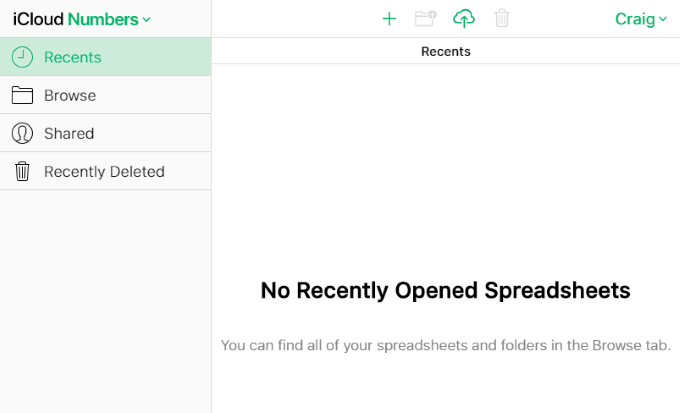
În partea de sus a acestei pagini și la toate celelalte pagini unde puteți încărca fișiere în aplicațiile interfeței web iCloud, veți vedea o pictogramă în formă de nor, cu o săgeată orientată în sus, care trece prin ea.
Aceasta este pictograma de încărcare, iar făcând clic pe ea, veți primi o solicitare de căutare în sistemul dvs. și de a încărca un fișier nou sau mai multe fișiere noi. În Windows, aceasta folosește Windows Explorer.
Faceți clic pe pictograma de încărcare și selectați unul sau mai multe fișiere. Pentru Pagini, acestea vor trebui să fie foi de calcul, dar limitările fișierelor vor fi diferite în celelalte aplicații iCloud.
Un exemplu specific este faptul că Fotografiile nu vă vor permite să încărcați PNG-uri, care este un tip de fișier de ecran foarte comun. Pe Windows, puteți ține tasta Ctrlpentru a selecta și încărca mai multe fișiere simultan.
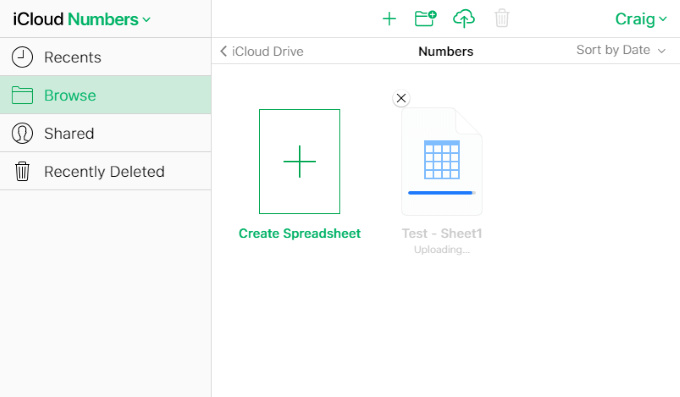
La câteva secunde după încărcarea fișierelor, puteți verificați aplicația Numere de pe iPhone sau Mac pentru a vedea sincronizarea.
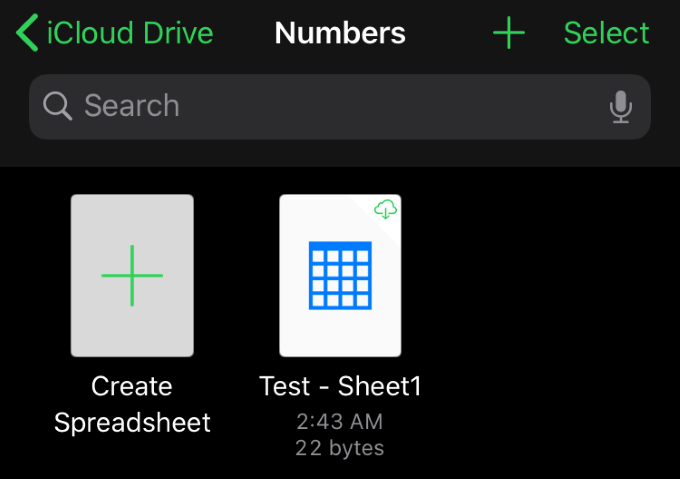
Este atât de simplu. Din nou, aceeași procedură este valabilă în toate celelalte aplicații iCloud care permit încărcarea. Toate aceste aplicații permit, de asemenea, descărcarea, redenumirea, duplicarea și alte opțiuni.
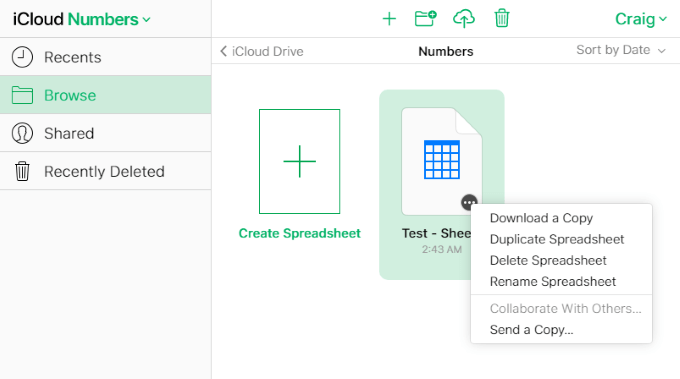
În pagini, trecând peste un element, se va evidenția elipsele (…) pe care puteți face clic pe pentru a afișa opțiunile de descărcare, duplicare, ștergere, redenumire și trimitere a unei copii. Aceste opțiuni sunt diferite față de celelalte aplicații, dar procedura generală este să treceți peste și faceți clic dreapta pe stânga sau dreapta. Opțiunile ar trebui să apară fie într-un meniu, fie în partea de sus a paginii.
Accesarea interfeței web a iCloud și încărcarea fișierelor în numeroasele aplicații diferite care o acceptă este extrem de simplă și poate economisi destul de mult timp în comparație. pentru a face astfel de sarcini de pe iPhone.
Deși nu există nicio indicație că aplicațiile Windows și iOS vor avea vreodată asistență de compatibilitate încrucișată, aplicațiile web elimină decalajul și ne permit multe facilități care altfel nu ar fi posibile.
aveți sfaturi și trucuri pentru a partaja despre interfața web a iCloud? Aveți o întrebare sau un comentariu cu privire la modul de încărcare a fișierelor pe iCloud de pe un computer? Lasă-ne un comentariu mai jos și anunță-ne!